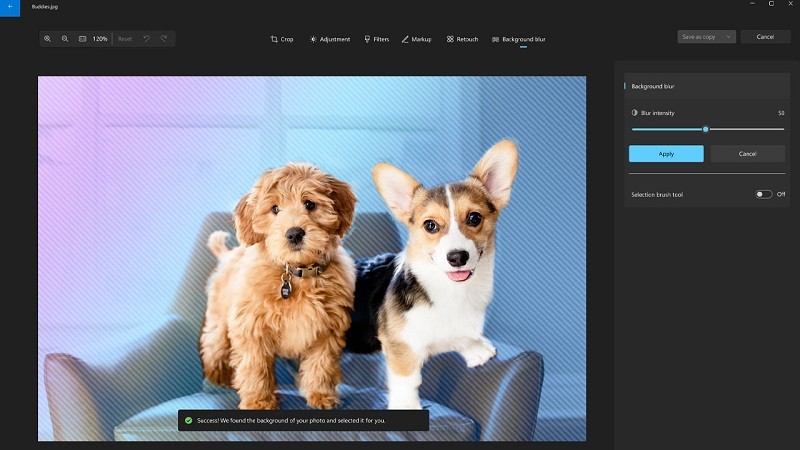 |
Um den Hintergrund von Fotos schneller und effektiver entfernen zu können, lesen Sie bitte die Schritte zum Entfernen des Hintergrunds von Fotos unter Windows 11. Folgen Sie ihnen!
Schritt 1: Wenn Sie mit einem Foto nicht zufrieden sind und den Filter entfernen möchten, öffnen Sie es mit dem Standard-Fotobrowser auf Ihrem Gerät. Oben auf dem Bildschirm wird dann eine Schaltfläche zum Bearbeiten des Fotos angezeigt. Klicken Sie darauf.
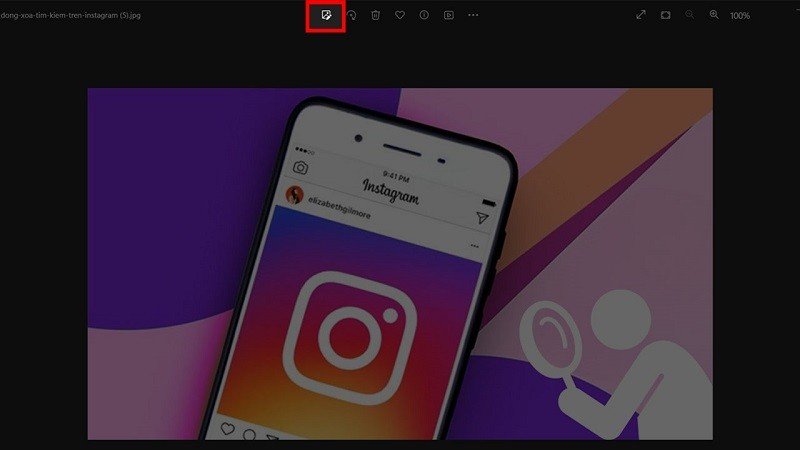 |
Schritt 2: Suchen und klicken Sie unten in den Optionen auf „Hintergrundunschärfe“. Warten Sie einen Moment, bis das Gerät den Bereich für die Hintergrundunschärfe automatisch für Sie auswählt.
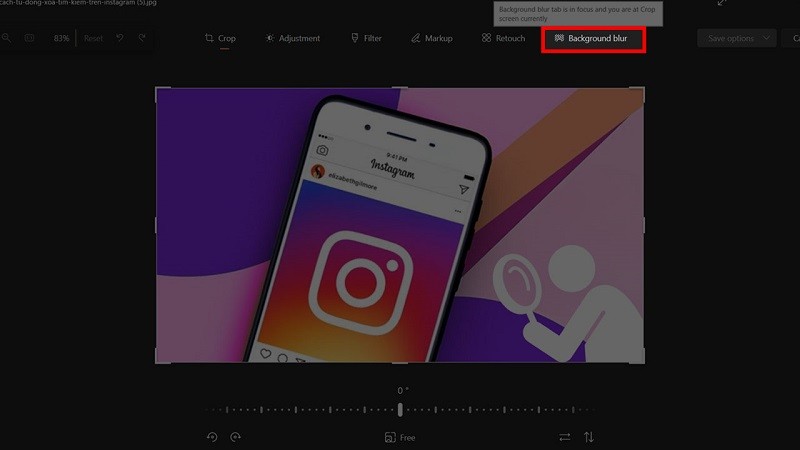 |
Schritt 3: Jetzt können Sie den Unschärfegrad des Fotos anpassen. Wenn Sie den Schieberegler für die Unschärfeintensität nach links verschieben, wird die Unschärfe verringert, und umgekehrt, wenn Sie ihn nach rechts ziehen. Wenn der Unschärfebereich nicht Ihren Wünschen entspricht, können Sie den Schalter des Auswahlpinsel-Werkzeugs nach rechts verschieben und dann den Bereich, den Sie unscharf machen möchten, erneut auswählen. Zum Schluss speichern Sie einfach Ihr Lieblingsfoto und fertig.
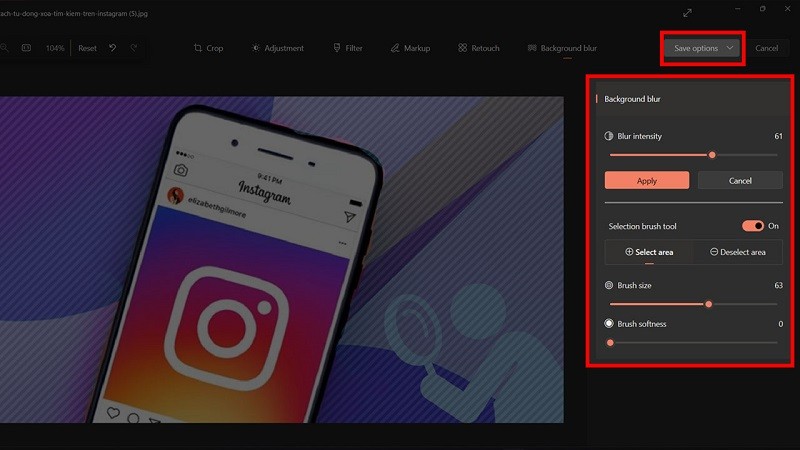 |
Der obige Artikel hat Ihnen gerade gezeigt, wie Sie den Hintergrund von Fotos unter Windows 11 entfernen. Ich wünsche Ihnen viel Erfolg und schöne Fotos.
[Anzeige_2]
Quelle



![[Foto] Premierminister Pham Minh Chinh trifft sich mit dem brasilianischen Präsidenten Luiz Inácio Lula da Silva](https://vstatic.vietnam.vn/vietnam/resource/IMAGE/2025/3/28/41f753a7a79044e3aafdae226fbf213b)
![[Foto] Präsident Luong Cuong veranstaltet einen Staatsempfang für den brasilianischen Präsidenten Luiz Inácio Lula da Silva](https://vstatic.vietnam.vn/vietnam/resource/IMAGE/2025/3/28/56938fe1b6024f44ae5e4eb35a9ebbdb)
![[Foto] Hubschrauber und Kampfjets üben am Himmel über Ho-Chi-Minh-Stadt](https://vstatic.vietnam.vn/vietnam/resource/IMAGE/2025/3/28/3a610b9f4d464757995cac72c28aa9c6)
![[Foto] Blumenautos und Blumenboote wetteifern darum, ihre Farben zu zeigen und feiern den 50. Jahrestag des Befreiungstages von Da Nang](https://vstatic.vietnam.vn/vietnam/resource/IMAGE/2025/3/28/086d6ece3f244f019ca50bf7cd02753b)

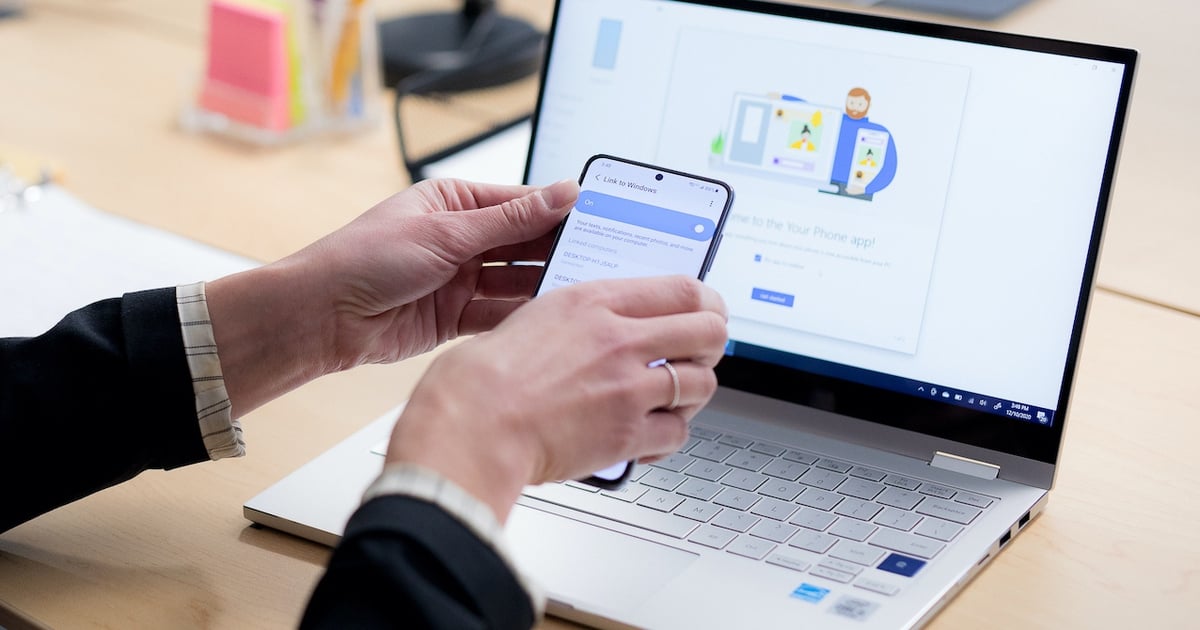



























































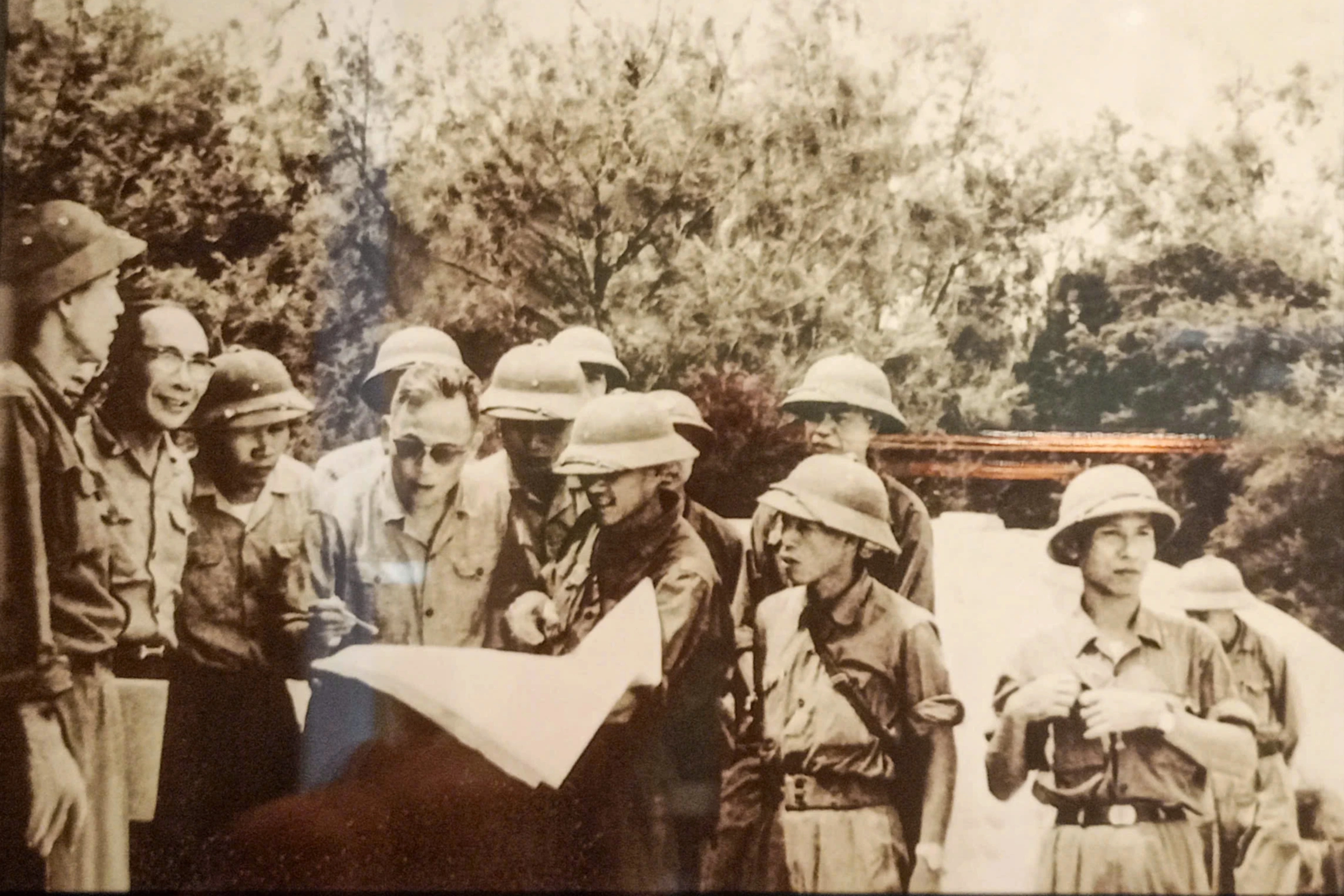



























Kommentar (0)